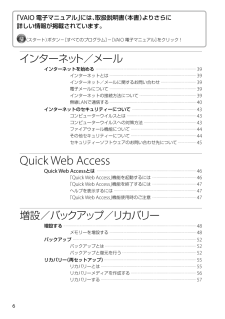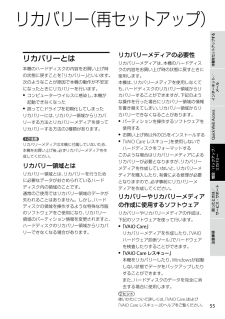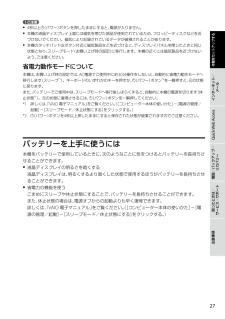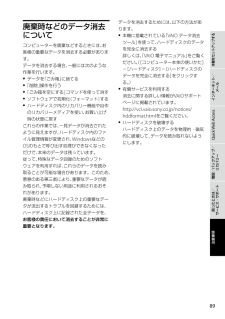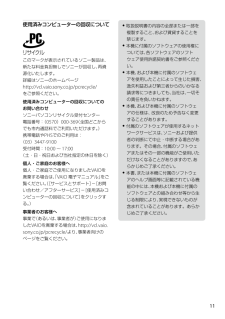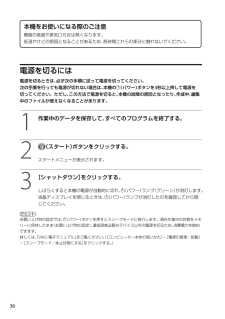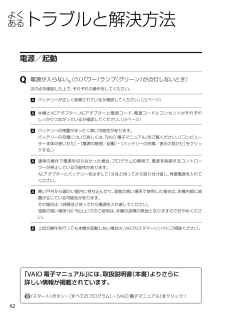Q&A
取扱説明書・マニュアル (文書検索対応分のみ)
"コンピューター"1 件の検索結果
"コンピューター"32 件の検索結果
全般
質問者が納得・電源ボタンを長押し(4,5秒)して強制終了する。・再度電源投入後、WindowsUpdateを手動で行う。(スタート→すべてのプログラム→WindowsUpdate)と実行してください。それでダメなようなら、・システムの復元(スタート→すべてのプログラム→アクセサリ→システムツール→システムの復元)・リカバリ(電源投入後F10キーでメニューがでる。取説参照)を行ってください。
5336日前view91
PartNumber: 4-262-895-02(1)ManualName: VPCE_3 Series User Guide66「VAIO 電子マニュアル」には、取扱説明書(本書)よりさらに 詳しい情報が掲載されています。(スタート)ボタン-[すべてのプログラム]-[VAIO 電子マニュアル]をクリック!インター ネット/メー ルインターネットを始める ・・・・・・・・・・・・・・・・・・・・・・・・・・・・・・・・・・・・・・・・・・・・・・・・・・・・・・・・・・・・・・・・・・・・・・・・・・・・・・・・・・・・・・・・・・・・・・ 39インターネットとは ・・・・・・・・・・・・・・・・・・・・・・・・・・・・・・・・・・・・・・・・・・・・・・・・・・・・・・・・・・・・・・・・・・・・・・・・・・・・・・・・・ 39インターネット/メールに関するお問い合わせ ・・・・・・・・・・・・・・・・・・・・・・・・・・・・・・・・・ 39電子メールについて ・・・・・・・・・・・・・・・・・・・・・・・・・・・・・・・・・・・・・・・・・・・・・・・・・・・・・・・・・・・・・・・・・・・・・・・・・・...
54PartNumber: 4-262-895-02(1)ManualName: VPCE_3 Series User Guide55インターネット/ メールQuick Web Access増設/バックアップ/ リカバリー困ったときは/ サービス・サポート注意事項本機をセットアップする55リカバリー(再セットアップ)リ カバリ ー とは本機のハードディスクの内容をお買い上げ時の状態に戻すことを「リカバリー」といいます。次のようなことが原因で本機の動作が不安定になったときにリカバリーを行います。 コンピューターウイルスに感染し、本機が起動できなくなった 誤ってC:ドライブを初期化してしまったリカバリーには、リカバリー領域からリカバリーする方法とリカバリーメディアを使ってリカバリーする方法の2種類があります。! ご注意リカバリーメディアは本機に付属していないため、本機をお買い上げ後、必ずリカバリーメディアを作成してください。リカバリー領域とはリカバリー領域とは、リカバリーを行うために必要なデータがおさめられているハードディスク内の領域のことです。通常のご使用ではリカバリー領域のデータが失われることはありません...
26PartNumber: 4-262-895-02(1)ManualName: VPCE_3 Series User Guide2インターネット/ メールQuick Web Access増設/バックアップ/ リカバリー困ったときは/ サービス・サポート注意事項本機をセットアップする2! ご注意 4秒以上(パワー)ボタンを押したままにすると、電源が入りません。 本機の液晶ディスプレイ上面には磁気を帯びた部品が使用されているため、フロッピーディスクなどを近づけないでください。磁気により記録されているデータが破損されることがあります。 本機のタッチパッド左ボタン付近に磁気製品などを近づけると、ディスプレイパネルを閉じたときと同じ状態となり、スリープモード(お買い上げ時の設定)に移行します。本機の近くには磁気製品を近づけないよう、ご注意ください。省電力動作モードについて本機は、お買い上げ時の設定では、AC電源でご使用中に約30分操作をしないと、自動的に省電力動作モードへ移行します(スリープ*1)。キーボードのいずれかのキーを押すか、(パワー)ボタン*2を一 瞬押すと、元の状態に戻ります。また、バッテリ...
88PartNumber: 4-262-895-02(1)ManualName: VPCE_3 Series User Guide89インターネット/ メールQuick Web Access増設/バックアップ/ リカバリー困ったときは/ サービス・サポート注意事項本機をセットアップする89廃棄時などのデー タ消 去についてコンピューターを廃棄などするときには、お客様の重要なデータを消去する必要があります。データを消去する場合、一 般には次のような作業を行います。 データを「ごみ箱」に捨てる 「削除」操作を行う 「ごみ箱を空にする」コマンドを使って消す ソフトウェアで初期化(フォーマット)する ハードディスク内のリカバリー機能や自作のリカバリーメディアを使い、お買い上げ時の状態に戻すこれらの作業では、一 見データが消去されたように見えますが、ハードディスク内のファイル管理情報が変更され、WindowsなどのOSのもとで呼び出す処理ができなくなっただけで、本来のデータは残っています。従って、特殊なデータ回復のためのソフトウェアを利用すれば、これらのデータを読み取ることが可能な場合があります。このため、悪...
10PartNumber: 4-262-895-02(1)ManualName: VPCE_3 Series User Guide1111使用済みコンピューターの回収についてこのマークが表示されているソニー製品は、新たな料金負担無しでソニーが回収し、再資源化いたします。詳細はソニーのホームページhttp://vcl.vaio.sony.co.jp/pcrecycle/をご参照ください。使用済みコンピューターの回収についての お問い合わせソニーパソコンリサイクル受付センター電話番号:(0570)000-369(全国どこからでも市内通話料でご利用いただけます。)携帯電話やPHSでのご利用は: (03)3447-9100受付時間:10:00~17:00 (土・日・祝日および当社指定の休日を除く)個人・ご家庭のお客様へ個人・ご家庭でご使用になりましたVAIOを廃棄する場合は、「VAIO 電子マニュアル」をご覧ください。([サービスとサポート]-[お問い合わせ/アフターサービス]-[使用済みコンピューターの回収について]をクリックする。)事業者のお客様へ事業で(あるいは、事業者が)ご使用になりましたVAIOを廃棄する場...
PartNumber: 4-262-895-02(1)ManualName: VPCE_3 Series User Guide3636電 源 を 切る には電源を切るときは、必ず次の手順に従って電源を切ってください。次の手順を行っても電源が切れない場合は、本機の(パワー)ボタンを4秒以上押して電源を切ってください。ただし、この方法で電源を切ると、本機の故障の原因となったり、作成中、編集中のファイルが使えなくなることがあります。1 作業中のデータを保存して、すべてのプログラムを終了する。2 (スタート)ボタンをクリックする。スタートメニューが表示されます。3 [シャットダウン]をクリックする。しばらくすると本機の電源が自動的に切れ、(パワー)ランプ(グリーン)が消灯します。液晶ディスプレイを閉じるときは、(パワー)ランプが消灯したのを確認してから閉じてください。ヒントお買い上げ時の設定では、(パワー)ボタンを押すとスリープモードに移行します。現在作業中の状態をメモリーに保持したまま(お買い上げ時の設定)、最 低限度必要なデバイス以外の電源を切るため、消費電力を節約できます。 詳しくは、「VAIO 電子...
PartNumber: 4-262-895-02(1)ManualName: VPCE_3 Series User Guide6464Q 電源が切れない。電源が切れないときの状況によって対処方法が異なります。次の点を確認した上で、それぞれの操作をしてください。 使用中のソフトウェアは、次のいずれかの手順ですべて終了してください。 ソフトウェア画面上の[×](閉じるボタン)をクリックする。 Altキーを押しながらF4キーを押し、起動中のソフトウェアを終了させる。 データが未保存の場合は、「保存しますか?」というメッセージが表示されるので、[保存する]などをクリックしてデータを保存してください。 「Windows のシャットダウン」画面が表示されるまでAltキーを押しながらF4キーを押し、画面上のリストから[シャットダウン]を選択して[OK]をクリックしてください。ヒント 新しくインストールしたプログラムやデータ、その操作なども確認してください。 Windows 7は、周辺機器を使用している場合やネットワーク通信を行っている間は、電源が切れない仕組みになっています。また、周辺機器のデバイスドライバーに...
PartNumber: 4-262-895-02(1)ManualName: VPCE_3 Series User Guide6666 パスワードを3回間違えて入力すると、「Enter Onetime Password」と表示されWindowsが起動しません。本機の(パワー)ボタンを4秒以上押したままにして、(パワー)ランプが消灯するか確認してください。その後、再度本機の電源を入れ、正しいパスワードを入力してください。なお、パスワードの大文字と小文字は区別されます。確認してから入力してください。 「Checking file system on C:」と表示される場合、起動するまでしばらくお待ちください。 「Windows Error Recovery」と表示される場合、「Start Windows Normally」が選択されていることを確認し、Enterキーを押してください。Q 電源を入れてもWindowsが起動しない。 通常の操作で電源を切らなかった場合、次回電源を入れた際に「Windows Error Recovery」(黒い画面)が表示されます。その場合は、「Start Windows...
PartNumber: 4-262-895-02(1)ManualName: VPCE_3 Series User Guide6262よくあるト ラ ブ ル と 解 決 方 法「VAIO 電子マニュアル」には、取扱説明書(本書)よりさらに 詳しい情報が掲載されています。(スタート)ボタン-[すべてのプログラム]-[VAIO 電子マニュアル]をクリック!電 源 /起動Q 電源が入らない。((パワー)ランプ(グリーン)が点灯しないとき)次の点を確認した上で、それぞれの操作をしてください。 バッテリーが正しく装着されているか確認してください。(22ページ) 本機とACアダプター、ACアダプター と電 源 コー ド、電 源 コー ドとコン セン トがそれ ぞれしっかりつながっているか確認してください。(25ページ) バッテリーの残量がまったく無い可能性があります。バッテリーの充電について詳しくは、「VAIO 電子マニュアル」をご覧ください。([コンピューター本体の使いかた]-[電源の管理/起動]-[バッテリーの充電/表示の見かた]をクリックする。) 通常の操作で電源を切らなかった場合、プログラムの異常で、電...
PartNumber: 4-262-895-02(1)ManualName: VPCE_3 Series User Guide88安 全 規 制 に つ い て電波障害自主規制についてこの装置は、クラスB情報技術装置です。この装置は、家庭環境で使用することを目的としていますが、この装置がラジオやテレビジョン受信機に近接して使用されると、受信障害を引き起こすことがあります。取扱説明書に従って正しい取り扱いをして下さい。VCCI-B電気通信事業法に基づく認定について本製品は、電気通信事業法に基づく技術基準適合認定を受けています。高調波電流規制についてこの装置は、JIS C 61000-3-2 適合品です。瞬時電圧低下について本装置は、社団法人電子情報技術産業協会の定めたパーソナルコンピューターの瞬時電圧低下対策規格を満足しております。しかし、本規格の基準を上回る瞬時電圧低下に対しては、不都合が生じることがあります。(社団法人電子情報技術産業協会のパーソナルコンピューターの瞬時電圧低下対策規格に基づく表示)ただし、バッテリー未搭載でAC アダプターを使用している場合は、規定の耐力がないため、ご注意ください。電波法に...
- 1